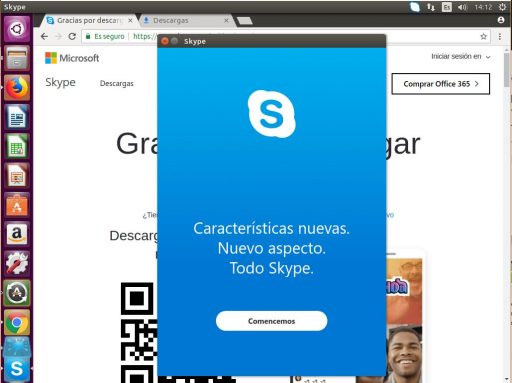En este tutorial vamos a ver como instalar skype en ubuntu desktop 16.04 LTS. Como sabéis Skype es uno de los software más extendidos para hacer vídeo llamadas y como no lo puedes instalar también en ubuntu Desktop. La instalación es muy sencilla, consiste en bajarnos el archivo RPM de la página oficial de skype e instalarlo. Empezamos!.
Si quieres instalar SKYPE sobre ubuntu desktop 18.04 aquí te dejo el tutorial de instalación:
ÍNDICE COMO INSTALAR SKYPE EN UBUNTU DESKTOP 16.04
Contenido
VIDEO TUTORIAL
Aquí os dejo el enlace al vídeo tutorial explicando todos los pasos.
REQUISITOS MÍNIMOS DEL SISTEMA
Skype nos dice unos requisitos mínimos del sistema para que funcione, yo lo he probado con esos requisitos y la verdad es que funciona bastante lento, evidentemente cuantos más requisitos tenga nuestra máquina mejor va a funcionar, los requisitos mínimos son:
- Versión: UBUNTU 14.04
- Procesador: Intel Pentium 4 o posterior compatible con SSE2 y SSE3.
- Memoria RAM: 512 Gb
- Software Adicional: libappindicator1 o GtkStatusIcon para que el icono de la bandeja funcione (opcional)
DESCARGA PROGRAMA INSTALACIÓN SKYPE
Para descargar el software de instalación debemos ir a la página oficial de skype. Automáticamente el navegador nos detecta que estamos corriendo un linux y nos redirige a Conseguir Skype para Linux DEB. Hacemos clic sobre el icono y automáticamente nos descargara el software de instalación.
OJO! Debemos seleccionar DEB y no RPM.
Nos descarga un fichero de 69,9 Mb.
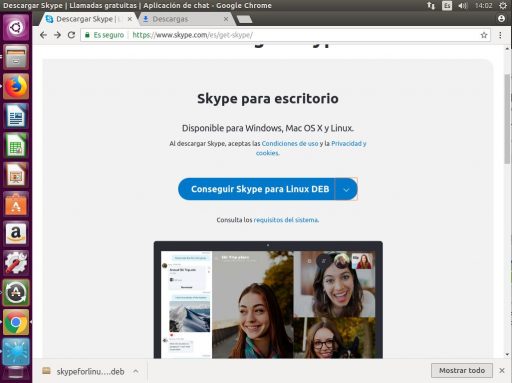
INSTALAR SKYPE EN UBUNTU DESKTOP 16.04 LTS
Una vez terminada la descarga ejecutamos el fichero skypeforlinux-64.rpm. Ahora debemos ir al icono de nuestra izquierda Software en Ubuntu y después debemos hacer clic sobre el skypeforlinux INSTALAR.
Nos dice también que la instalación final del software va a ocupar 239,2 MB.
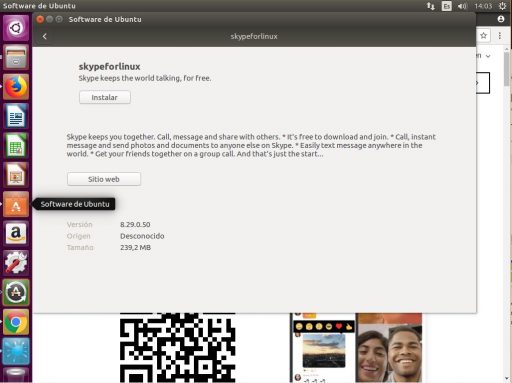
AUTENTICAR CREDENCIALES
Para la instalación nos va a solicitar la contraseña de root para poder continuar. Estas credenciales son las que introduces cuando arrancas ubuntu, en nuestro caso es vivaubuntu.
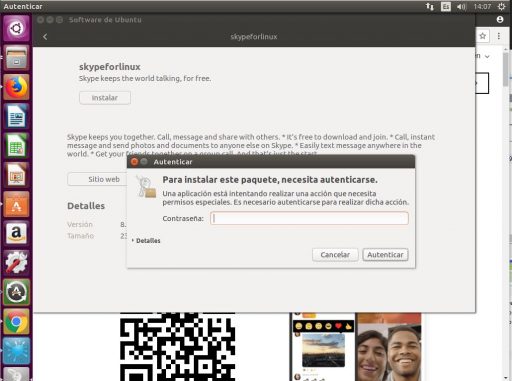
BUSCAR ICONO SKYPE
Una vez finalizada la instalación solo nos queda acceder al programa. Para ellos vamos a buscar programas y tecleamos skype. Como veréis nos aparece en primer lugar el icono.
![]()
FINALIZAR INSTALACIÓN
Si hemos seguido todos los pasos correctamente y todo ha ido bien ya hemos finalizado como instalar skype en ubuntu desktop 16.04. Ha disfrutarlo!